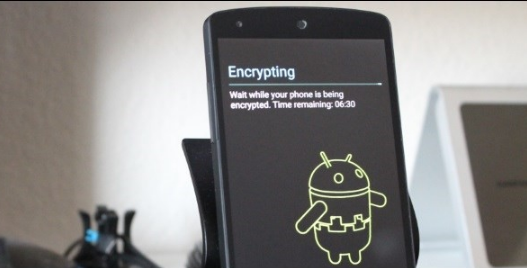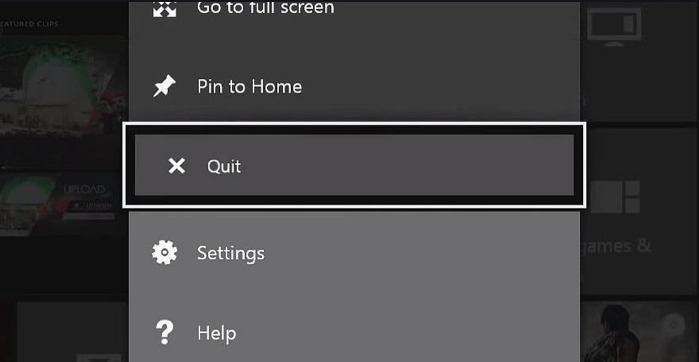Windows10用の最高のフォトビューアー
新しいWindowsフォトビューアには、独自の悲惨さがあります。画像をダブルクリックして、画像が読み込まれるまで待ちます。さらに、JPEG、RAW画像のみを処理できますが、PSDの場合は手がかりがありません。全体として、MicrosoftPhotosよりもはるかに優れたソリューションがあります。それでは、Windows10に最適なフォトビューアーのリストを確認しましょう。
Windows10用の最高のフォトビューアー
Windowsフォトビューアー
Windowsフォトビューアーは最高の写真アプリであり、WindowsXP以降Windowsファミリーの一部となっています。これはWindowsPicture and Fax Viewerとして知られており、後にWindows PhotoViewerに名前が変更されました。 Windows 10の登場後、Microsoftはそれを更新されたプラットフォームのPhotosに普遍的に置き換えました。ただし、開発者はまだシステムから削除しておらず、ファイル内からアクセスできます。
ただし、それを機能させるには、レジストリキーを微調整する必要があります。手動で編集することはお勧めしません。そのため、.regファイルをからダウンロードする必要があります。 このリンク 。
ファイル形式 :JPEG、PNG、BMP、TIFFなど。
FacebookのAndroidで友達を提案する方法
長所 :
- 最小限の機能を備えたシンプルなUIを備えています
短所 :
- ネイティブに編集するとサイズが小さくなります
- GIFはサポートしていません
HoneyView
HoneyViewは、2番目に基本的なサードパーティの画像ビューアです。最も人気があり、機能と機能の点でWindows PhotosViewerとほぼ同じです。ただし、PNG、GIFなどの画像形式をサポートしています。
特徴 :
HoneyViewを使用すると、画像を回転させ、基本的なサイズ変更を実行できます。ペイントまたはフォトショップへのリンクを添付することで編集できます。あなたは将来の参照のためにこのソフトウェアで画像をブックマークすることができます。
フォーマット :JPG、GIF、PNG、BMP、PSD。
長所 :
- 使いやすさとWindowsフォトビューアーに似ています
短所 :
- 組み込みの編集ツールはありません
ダウンロード: HoneyView
ImageGlass
ImageGlassは、Windows 10用のもう1つのフォトビューアーです。しかし、本当に際立っているのは、他のソフトウェアと比較したツールの最新のUIです。
特徴:
フォルダ内の画像のスライドショーを表示できます。さまざまな画像エディタをさまざまなファイル形式にリンクできます。たとえば、PSDをPhotoshopにリンクしました。そのため、PSDを編集するたびに、Photoshopでのみ開きます。
フォーマット :JPG、GIF、BMP、TIFF、WEBP、および72以上の画像形式。
長所:
- 画像のスライドショーを見る
短所:
- 組み込みの編集ツールが利用できない
ダウンロード: ImageGlass
lgg3マシュマロをroot化する方法
IrfanView
IrfanViewは、最も人気のあるサードパーティの画像表示アプリケーションの1つです。それも Windows10用の最高のフォトビューアーのための私たちの選択 。その開発者名は Irfan Sklijan それが彼がそれを名付けた理由です IrfanView。 無料でご利用いただけます。ソフトウェアはかなり軽量で、大きなグラフィックファイル形式のベースをサポートしています。
特徴 :
IrfanViewはパフォーマンスが向上するように最適化されており、フットプリントはわずか2MBです。画像表示とは別に、いくつかの追加ツールもあります。たとえば、画像のテキストを読み取り、編集可能な形式にエクスポートするOCRをサポートしています。それとは別に、正しい写真に色を付けたり、写真にテキスト/透かしを挿入したり、いくつかの異なるフィルターを追加したりすることもできます。
フォーマット: BMP、GIF、JPEG、JP2&JPM、PNG、TIFF、RAW、ECW、EMF、FSH、ICO、PCX、PBM、PDF、PGM、PPM、TGA、Flash、Ogg、およびテキストファイル。
長所 :
- 軽量で使いやすいです
- 用途の広いファイル形式ベースをサポートし、巨大なRAW画像を簡単に処理できます
- 50以上のプラグインをサポート
短所 :
- 最高のUIではありません。
- 設定で修正できますが、Irfan Viewが常に非画像を開こうとするため、フォルダをスクロールするのは面倒です。
ダウンロード: IrfanView
FastStone Image Viewer
FastStone画像は、複数の言語をサポートするもう1つの驚くべき軽量画像ビューアです。多くの魅力的なトランジション効果を備えたスライドショーオプションがあります。
特徴 :
多数の画像を扱う場合に便利なマルチモニター構成をサポートします。また、ファイルのバッチ変換と名前変更もサポートしています。比較的高速なファイルのバッチを表示して開くことができます。フラッシュドライブを介して実行できるポータブルバリアントもあります。
フォーマット :BMP、JPEG、JPEG 2000、GIF、PNG、PCX、TIFF、WMF、ICO、およびTGA)、RAW
長所 :
- バッチでの名前変更と変換をサポートします
- メール共有オプション
短所 :
- サムネイルの生成が遅い
- 全体的なスクロールが遅い。
ダウンロード: Faststone
テキストでのwbuの意味
XnView
XnViewはUnixシステムのみをサポートします。 Windowsでも利用できるようになりました。それは単なる画像ビューアではなく、写真のオーガナイザーおよびエディターでもあります。 XnViewは強力なソフトウェアであり、複数の言語をサポートしています。
特徴 :
XnViewは、500以上の画像形式だけでなく、いくつかのビデオおよびオーディオ形式もサポートしています。また、ファイルのバッチの名前を一気に変更するスクリプトもサポートしています。基本的な編集ツールは、切り抜き、サイズ変更、回転、および多数の驚くべき効果です。このソフトウェアでラスター画像を編集できます。
フォーマット :JPG、BMP、GIF、PNG、TIFF、および500以上のファイル形式。
長所 :
- 大きなファイル形式のベースをサポートし、
- 基本的なタスクのスクリプトは許可されています。
短所 :
- 個人使用のみ無料です。
ダウンロード: XnView
ACDSee Ultimate
あなたがロックバンドAC / DCのファンなら、あなたは間違いなくこのソフトウェアの名前を知っているでしょう。バンドと同じくらい素晴らしいですが、 ACDSee Ultimate 特別な才能に満ちています。サムネイルビュー、トリミング、ロスレス回転、サイズ変更を提供します。
特徴 :
このソフトウェアを使用すると、zipファイルを抽出せずにzipファイル内の画像を見ることができます。また、画像の露出、色、コントラストを調整することもできます。あなたが悪魔のように見える鈍い画像を持っているなら、赤目除去はボタンを押すだけです。
フォーマット :JPG、PNG、BMP、GIF、PSD。また、ほとんどのrawファイル形式もサポートしています。
ファイルの青い矢印を取り除く方法
長所 :
- 解凍せずにzip形式のアーカイブ内の画像を表示できます。
短所 :
- 30日間の無料トライアルしかありません
- 有料版は109ドルです。
ダウンロード: ACDSee ($ 109)
JPEGView
JPEGView ACDSeeの無料のオープンソース代替手段と見なすことができます。このツールの主な目的は、すばやく編集することです。したがって、プレビューバーの下部にはコントラスト調整スライダーが搭載されています。
特徴:
画像ファイルブラウザを内蔵しています。編集ツールは非常に広範囲で、プレビューページからすばやくアクセスできます。フォルダ内の複数の画像のスライドショーを設定することもできます。
長所:
- 豊富な編集ツールのセット
- バッチでの名前変更と変換をサポート
短所:
- 豊富なEXIFデータと印刷ボタンがない
ダウンロード: JPEGView
結論:
このソフトウェアを試して、下のコメントセクションで私たちとあなたの意見を共有する必要があります!